Möchten Sie gerne Ihren Xbox-Controller mit Ihrem Windows 11 PC verbinden? Kein Problem. Wir zeigen Ihnen was Sie benötigen
Voraussetzungen
- Windows 11 PC oder Laptop mit Bluetooth-Funktionalität
- Xbox Wireless Controller oder Xbox Elite Wireless Controller
Wie verbinden Sie Ihren Xbox-Controller mit Ihrem Windows 11-PC?
Schritt 1: Controller in den Pairing-Modus versetzen
Die Xbox-Taste auf der Oberseite gedrückt halten, bis der Xbox-Button zu blinken beginnt.
- Drücken Sie auf Ihrem Windows 11-PC die Tastenkombination „Windows-Taste“ + „I“, um die Einstellungen zu öffnen.
- Klicken Sie auf „Bluetooth Geräte„.
- Wählen Sie „Gerät hinzufügen“.
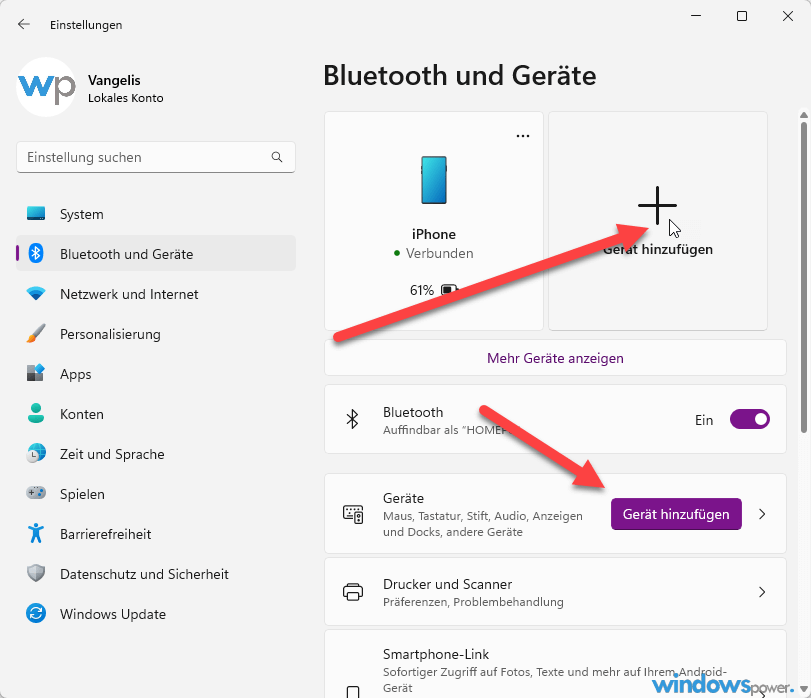
- Ihr Windows 11-PC sucht nun nach verfügbaren Geräten. Wählen Sie „Xbox Wireless Controller“ aus der Liste der verfügbaren Geräte aus.
- Warten Sie, bis Ihr Windows 11-PC den Controller gefunden hat. Klicken Sie dann auf „Verbinden“.
- Warten Sie, bis die Verbindung hergestellt wurde. Sobald die Verbindung hergestellt ist, wird „Verbunden“ neben dem Controller angezeigt.
Fazit
Die Verbindung Ihres Xbox-Controllers mit Ihrem Windows 11 oder Windows 10 PC ist innerhalb weniger Minuten erledigt.
| # | Vorschau | Produkt | Bewertung | Preis | |
|---|---|---|---|---|---|
| 1 |
|
Microsoft Windows 11 Home | 1 Gerät | 1 Benutzer | PC... | 116,28 EUR | Bei Amazon kaufen | |
| 2 |
|
Microsoft Windows 11 Pro | 1 Gerät | 1 Benutzer | PC... | 146,88 EUR | Bei Amazon kaufen | |
| 3 |
|
Windows 7 Professional 64 Bit OEM [Alte Version] | 47,60 EUR | Bei Amazon kaufen |






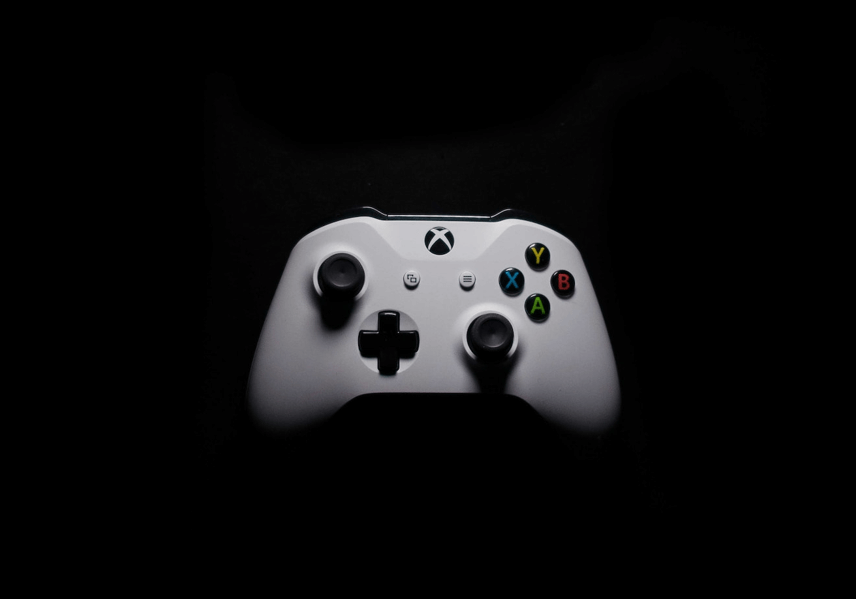

![USB-Laufwerke deaktivieren und aktivieren in Windows 11 [2025] USB Deaktivierung](https://www.windowspower.de/wp-content/uploads/2025/06/usb-deaktivierung-450x231.webp)
